كيفية توصيل Steam بـ Discord وماذا تفعل إذا لم تتمكن من ذلك
يعد Discord وSteam من أفضل الأماكن التي يمكن للاعبين قضاء وقت ممتع فيها. في حين أن إحدى المنصات هي مكان للتواصل مع الأصدقاء والمجتمع، فإن الأخرى تساعد في استكشاف الألعاب التي تختارها. إذن، ماذا عن توصيل Steam بـ Discord؟ وهو ما سنستكشفه في هذا الدليل.
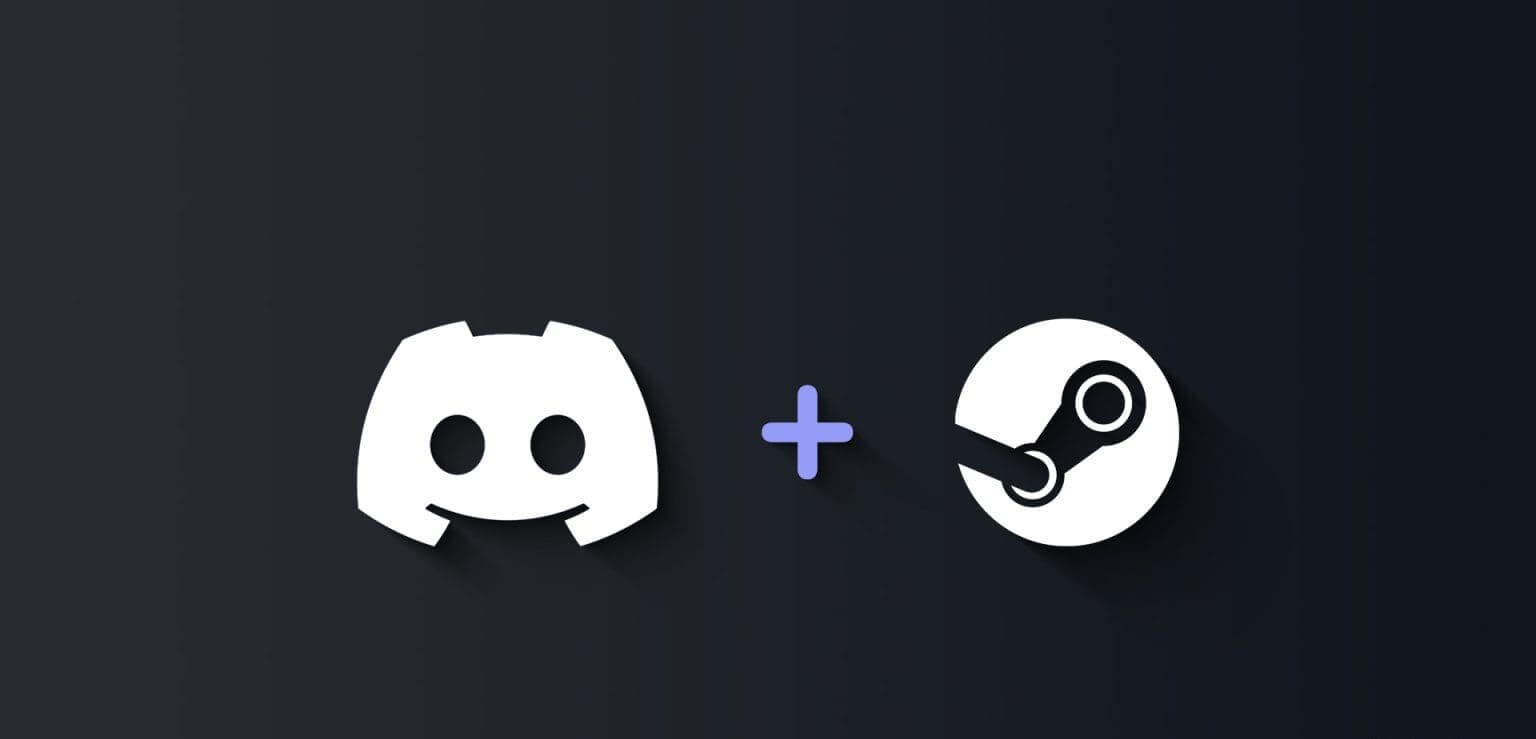
بصرف النظر عن إظهار خطوات ربط Steam بـ Discord، سنعرض لك أيضًا خطوات إصلاح “فشل ربط حساب Steam الخاص بك بـ Discord” في هذا الدليل. لذلك، دعونا نبدأ.
كيفية ربط Steam بـ Discord
من السهل ربط Steam بـ Discord بغض النظر عن جهازك. لقد ذكرنا الخطوات لكل من الهواتف الذكية وأجهزة الكمبيوتر.
على جهاز الكمبيوتر
الخطوة 1: افتح تطبيق Discord وانقر على أيقونة الترس بجوار اسم المستخدم الخاص بك.
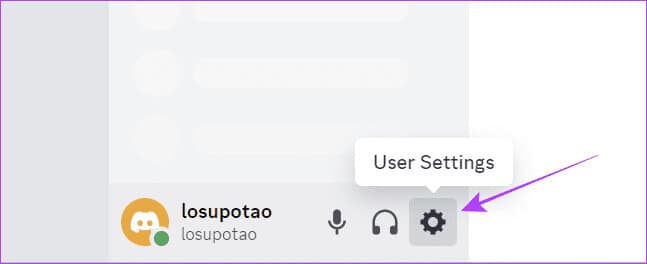
الخطوة 2: انقر فوق اتصالات واختر Steam.
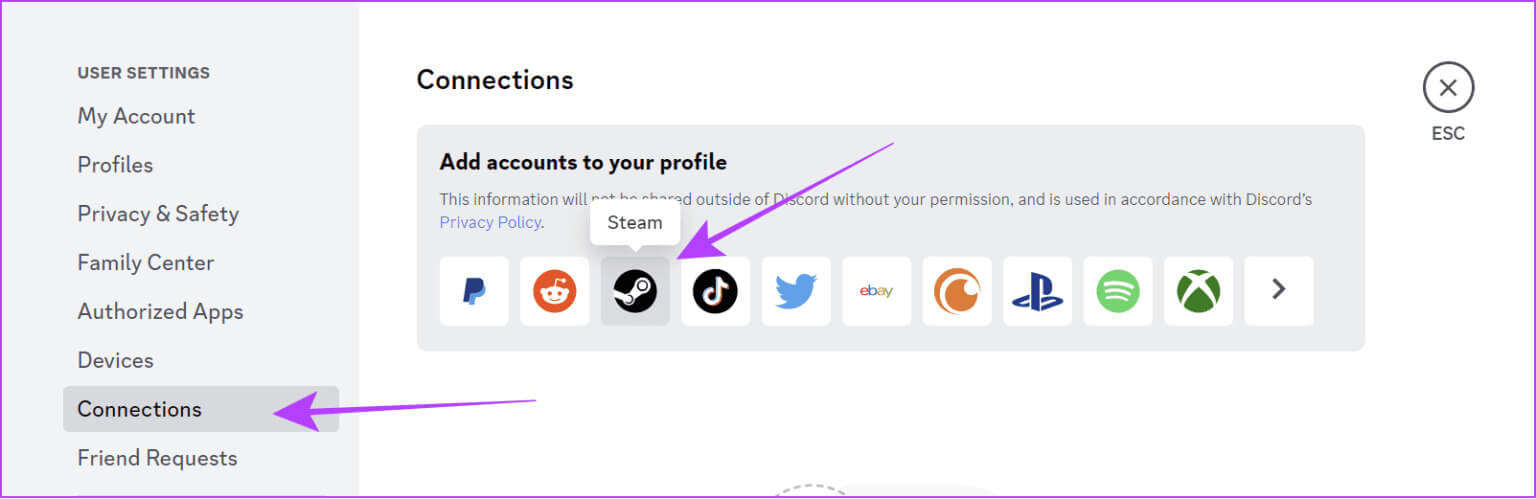
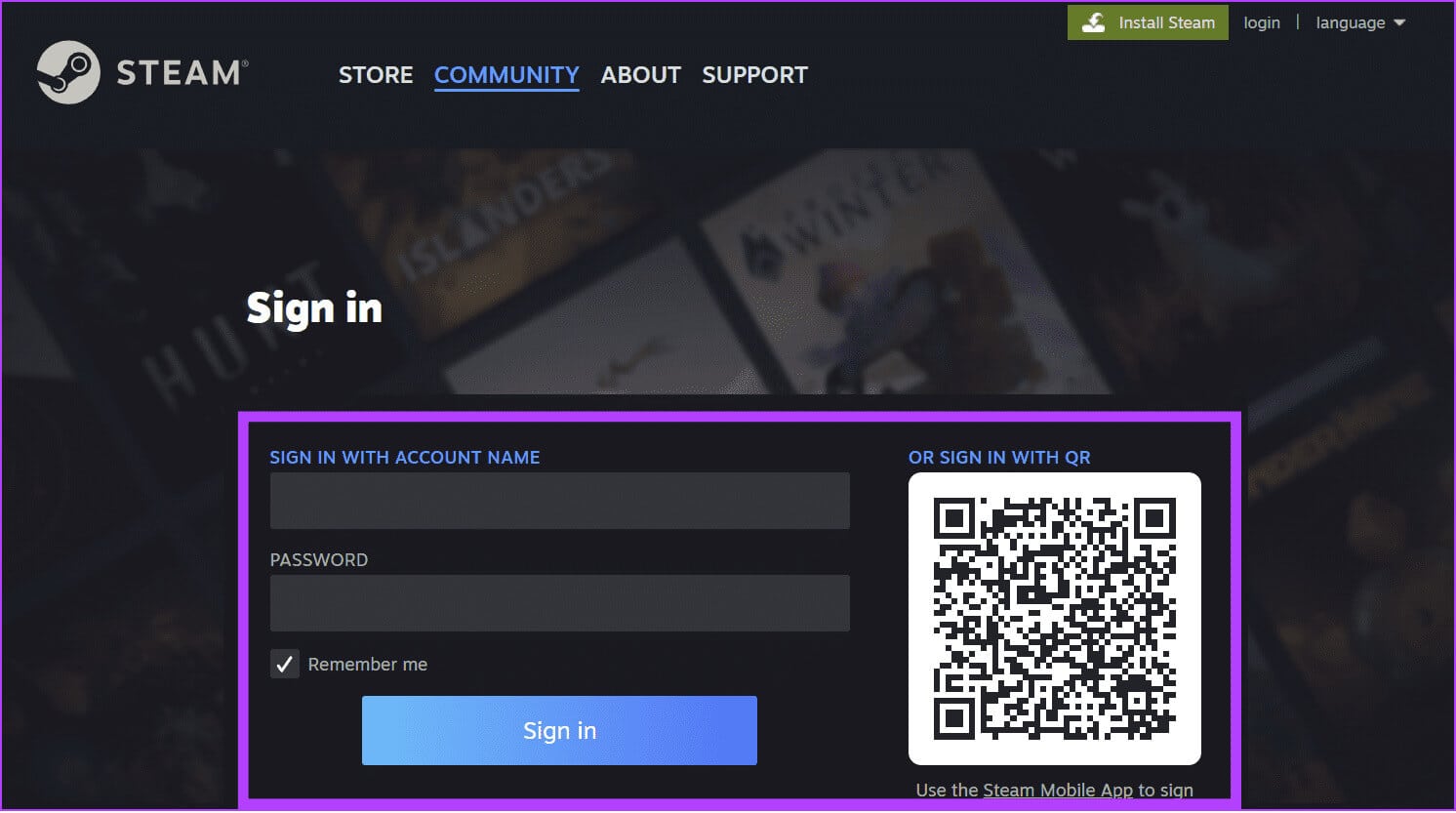
- العرض في الملف الشخصي: لإظهار حساب Discord الخاص بك على صفحة حساب Steam الخاصة بك.
- عرض التفاصيل في الملف الشخصي: أظهر المزيد من التفاصيل حول ملفك الشخصي على Discord.
على الجوال
الخطوة 1: قم بتشغيل Discord واضغط على أيقونة ملفك الشخصي في الزاوية اليمنى السفلية.
الخطوة 2: قم بالتمرير لأسفل واختر الاتصالات.
خطوة 3: اضغط على إضافة في الزاوية اليمنى العليا.
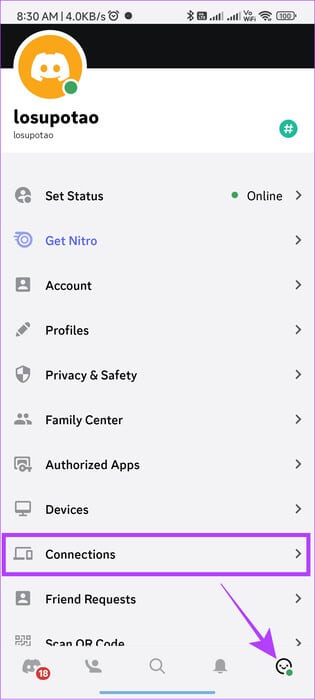
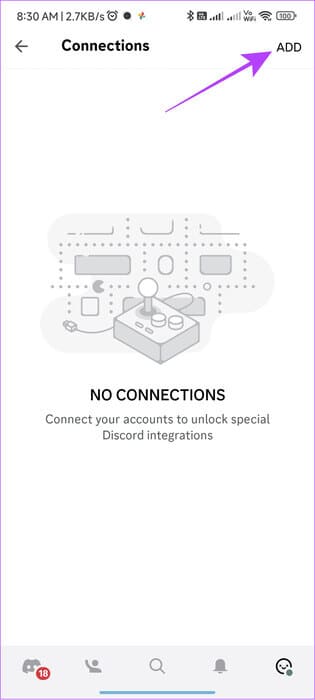
الخطوة 4: اختر Steam > أدخل بيانات الاعتماد الخاصة بك وانقر فوق تسجيل الدخول.
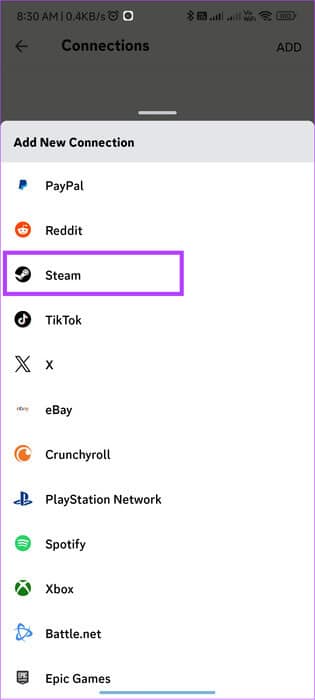
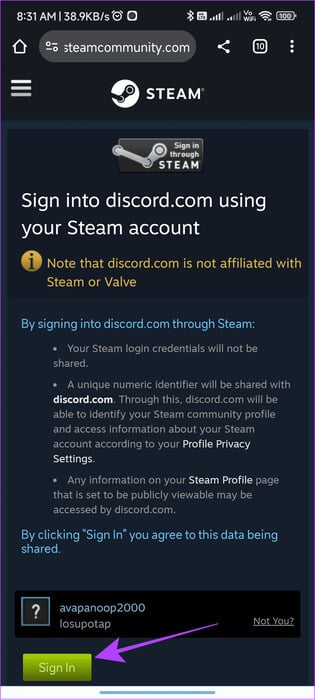
انتظر بعض الوقت حتى تتم عملية ربط Steam-Discord. بمجرد الانتهاء، ارجع إلى Discord لترى حساب Steam المرتبط به. يمكنك أيضًا تمكين الخيارات التالية إذا كنت تريد أن يرى الآخرون ملفك الشخصي على Discord على صفحة Steam الخاصة بك: “العرض في الملف الشخصي” و“عرض التفاصيل في الملف الشخصي”.
كيفية إزالة Discord من Steam
إذا كنت مرتبطًا بحسابات خاطئة أو لم تعد مهتمًا بربط Steam بـ Discord بعد الآن، فيمكنك إلغاء ربطها. وإليك كيفية القيام بذلك على جهاز الكمبيوتر والهاتف الذكي.
على جهاز الكمبيوتر
الخطوة 1: افتح Discord > انقر فوق الإعدادات وانتقل إلى الاتصالات.
الخطوة 2: انقر فوق X بجوار حساب Steam الخاص بك.
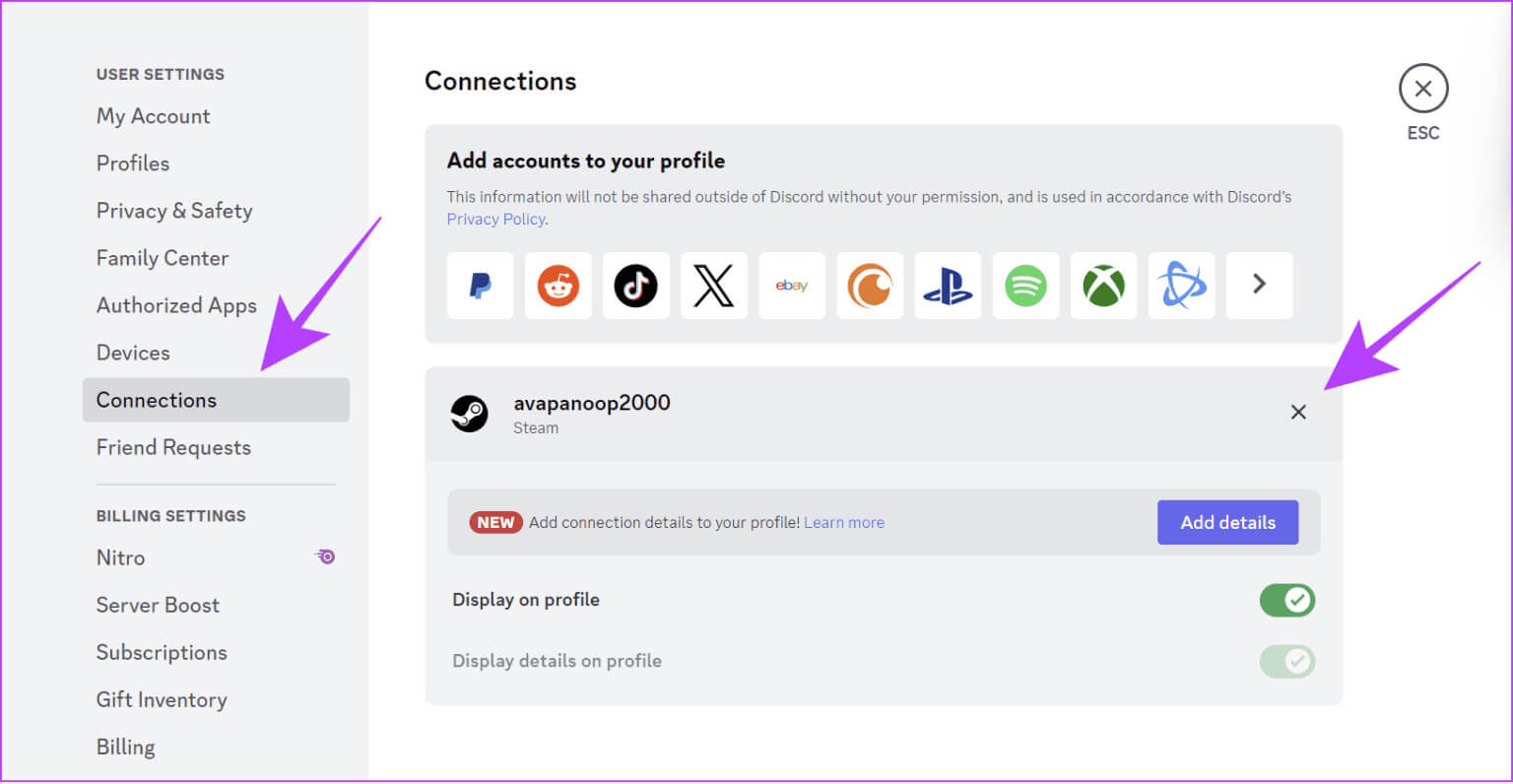
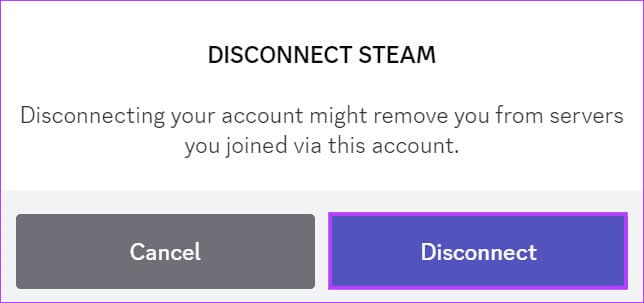
على الهاتف الذكي
الخطوة 1: افتح Discord > اضغط على زر ملف التعريف الخاص بك في الزاوية اليمنى السفلية.
الخطوة 2: قم بالتمرير لأسفل وانقر فوق اتصالات.
خطوة 3: الآن، اضغط على علامة X بجوار معرف المستخدم الخاص بك على Steam.
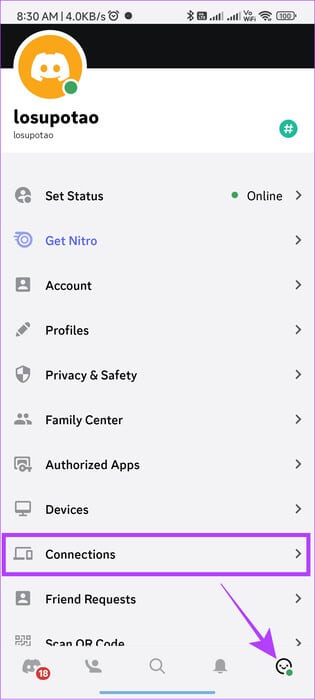
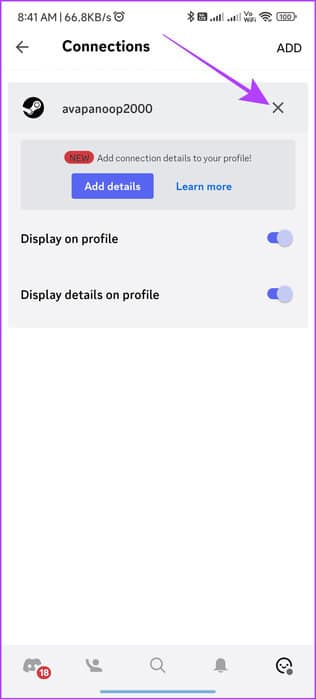
الخطوة 4: اضغط على قطع الاتصال للتأكيد.
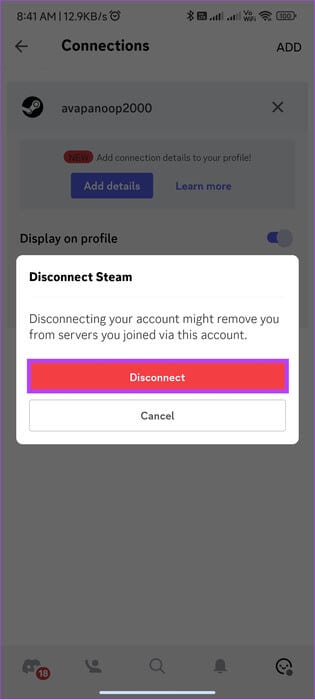
إصلاح “فشل ربط حساب STEAM الخاص بك بـ Discord”
على الرغم من أن خطوات ربط Steam بـ Discord بسيطة، فقد تظهر لك رسالة الخطأ “فشل ربط حساب Steam الخاص بك بـ Discord”. لذا، استمر في القراءة لتعرف سبب ظهور ذلك وكيف يمكنك إصلاحه.
- التحقق من الاتصال بالإنترنت: نظرًا لأن كلا النظامين الأساسيين يتطلبان الإنترنت، فمن الأفضل أن يكون لديك اتصال مستقر لربط Steam بـ Discord. يمكنك التبديل إلى شبكة Wi-Fi أو نقطة اتصال محمولة أخرى، أو الاتصال بمزود خدمة الإنترنت الخاص بك، أو ترقية خطتك، أو حتى تغيير مزود خدمة الإنترنت الخاص بك ومعرفة ما إذا كان ذلك مفيدًا.
- أعد فتح تطبيق Discord: أغلق تطبيق Discord وحاول توصيل Steam بـ Discord مرة أخرى لمعرفة ما إذا كان ذلك مفيدًا.
- تأكد من استخدام بيانات اعتماد تسجيل الدخول الصحيحة إلى Steam: إذا كنت تستخدم بيانات اعتماد خاطئة، فستكون هناك مشكلات في ربط Steam مع Discord.
- تسجيل الخروج وتسجيل الدخول: يمكنك أيضًا تسجيل الخروج من Discord لمسح أي ملفات مؤقتة تؤثر على العملية.
- إلغاء تثبيت Discord وإعادة تثبيته: في بعض الأحيان، يمكن حل هذه المشكلات عن طريق إلغاء تثبيت تطبيق Discord ثم إعادة تثبيته. سيؤدي هذا إلى مسح الأخطاء وكذلك الملفات غير المرغوب فيها. بمجرد إلغاء تثبيت التطبيق، يمكنك إعادة تثبيته من الرابط الرسمي أدناه ومحاولة الربط.
تثبيت Discord - إلغاء تثبيت Steam وإعادة تثبيته: على غرار Discord، إذا كنت تستخدم تطبيق Steam، فمن الممكن أن تواجه مشكلات أيضًا. ومن ثم، قم بإلغاء تثبيت Steam وتثبيته مرة أخرى. بمجرد إعادة تثبيت التطبيق، تحقق مما إذا تم حل المشكلة.
- التبديل بين تطبيق Discord على الويب والتطبيق: هل تواجه مشكلة في تطبيق Discord؟ حاول التبديل إلى إصدار الويب. إذا كانت المشكلة تتعلق بإصدار الويب، فانتقل إلى التطبيق ومعرفة ما إذا كان ذلك مفيدًا. يمكنك أيضًا تجربة متصفح أو جهاز مختلف.
الأسئلة الشائعة:
س1. هل من الآمن ربط Steam بـ Discord؟
الجواب: لا توجد مشكلات تتعلق بالسلامة فيما يتعلق بربط Steam-Discord حيث سيتم فقط مشاركة المعلومات مثل قائمة الأصدقاء والألعاب التي تلعبها والتفاصيل الأخرى بين الأنظمة الأساسية.
س2. هل يمكن لأصدقاء Discord رؤية ألعاب Steam الخاصة بك؟
الجواب: نعم. يمكن لـ Discord أن يُظهر لأصدقائك الألعاب التي تلعبها بمجرد توصيل Steam بـ Discord.
اللعب مع أصدقائك
هذه هي الطريقة التي يمكنك من خلالها توصيل Steam بـ Discord والتفاعل مع أصدقائك بسلاسة عند لعب ألعابك. إذا كان لا يزال لديك شكوك أو استفسارات، قم بإسقاطها في التعليقات أدناه.

